
Gristellinstaller tọka si awọn ilana itẹwe ti oṣiṣẹ (tun mọ bi tiificer.exe), eyiti o jẹ lodidi fun wiwa to pe, Gba awọn imudojuiwọn. Sibẹsibẹ, Module funrararẹ tabi awọn paati ti kọọkan kọọkan le ṣẹda fifuye lagbara lori Sipiyu.
Wo eyi naa: Windows modules inliles ti n ṣatunṣe oluse
Gristenstaller akọkọ han ni Windows Vista, ṣugbọn a mu iṣoro iṣelọpọ ẹrọ nikan ni Windows 10.
ifihan pupopupo
Fifuye akọkọ Ilana yii pese taara lakoko igbasilẹ tabi fifi sori ẹrọ ti awọn imudojuiwọn, ṣugbọn igbagbogbo ko fa awọn iṣoro to lagbara nigbati o ṣiṣẹ pẹlu kọnputa. Ṣugbọn nigbami ikojọpọ pipe ti eto naa, eyiti o ṣe idiwọ ibaraenisepo olumulo pẹlu PC. Atokọ awọn idi atẹle:- Diẹ ninu ikuna lakoko fifi sori ẹrọ awọn imudojuiwọn.
- "Ti a di" awọn fifi sori ẹrọ imudojuiwọn. Afẹtẹlẹ ko le ni deede nitori awọn idiwọ pẹlu intanẹẹti.
- Lori awọn ẹya purated ti awọn Windows, ọpa ti o jẹ iduro fun imudojuiwọn Aifọwọyi ti OS le kuna.
- Awọn iṣoro pẹlu iforukọsilẹ eto. Ni akoko, eto eto eto ni iforukọsilẹ gba ọpọlọpọ awọn "idoti", eyiti o le tú akoko pupọ si si awọn aito oriṣiriṣi ni ṣiṣe awọn ilana.
- Kokoro naa ti gbe inu ilana yii tabi ṣe atunṣe ifilọlẹ rẹ. Ni ọran yii, o yoo ni lati fi sọfitiwia antivirus sori ẹrọ ki o si ṣe mimọ.
Awọn imọran ti o han pupọ wa ti yoo ṣe iranlọwọ lati xo Awọn iṣoro Awọn iṣoro:
- Duro de igba diẹ. Ilana naa ṣee ṣe tabi ṣe eyikeyi iṣẹ italaya pẹlu imudojuiwọn naa. Ni diẹ ninu awọn ipo, eyi le fifuye ero isise, ṣugbọn lẹhin wakati kan tabi lẹhin awọn iṣoro meji ti ara rẹ.
- Tun bẹrẹ kọmputa naa. Ilana naa le ma pari fifi sori ẹrọ ti awọn imudojuiwọn, nitori Kọmputa nilo atunbere. Paapaa, ti o ba gbẹkẹle igbẹkẹle "ni wiwọ", lẹhinna atunbere nikan ni a le ṣe iranlọwọ tabi ṣiṣalaye ilana yii nipasẹ "Awọn iṣẹ".
Ọna 1: yiyọ kaṣe
O le nu faili kaṣe bi ọna boṣewa ati nipasẹ software ẹgbẹ-kẹta (Solu ojutu ti o gbajumọ jẹ ccleaner).
Nu Kaṣe lilo CCleaner:
- Ṣiṣe eto naa ati ni window akọkọ lọ si "mimọ".
- Ni apakan ti ṣi, yan "Windows" (ti o wa ni akojọ aṣayan oke) ki o tẹ "itupalẹ".
- Lẹhin ipari ti onínọmbà, tẹ lori bọtini "Run Stekun" lati yọ kaṣe ti ko wulo. Ilana naa ko gba to iṣẹju marun 5.
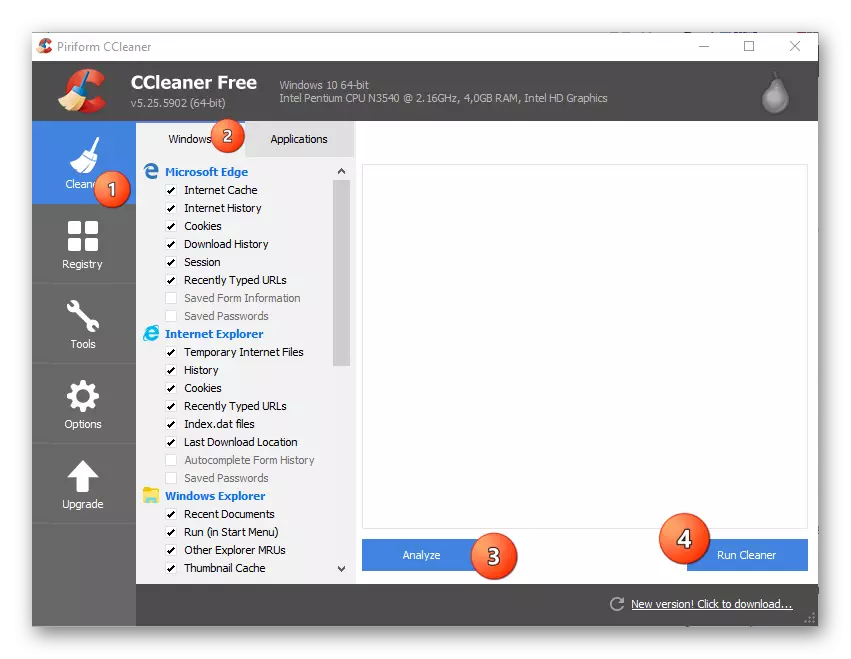
Pelu otitọ pe eto naa ṣoju pẹlu iṣẹ-ṣiṣe rẹ, ko ṣe adaṣe nigbagbogbo ninu ọran yii. CCleaner mọ kaṣe lati gbogbo awọn eto ti o fi sori PC, ṣugbọn sọfitiwia yii ko ni iwọle si diẹ ninu awọn folda wiwọle, nitorinaa o dara lati nu ọna boṣewa.
Ọna boṣewa:
- Lilo window "Run" ṣiṣẹ, lọ si "awọn iṣẹ" (ti a pe ni apopọ Gbona + r awọn bọtini. Lati ṣe ìbáde, tẹ pipaṣẹ awọn iṣẹ.SMSC, ati lẹhinna tẹ Tẹ tabi DARA.
- Lati awọn iṣẹ to wa, wa "Ile-iṣẹ imudojuiwọn Windows". Tẹ lori rẹ, ati lẹhin tẹ lori "iṣẹ iduro", eyiti yoo han ni apa osi ti window naa.
- Bayi lọ si folda pataki kan, eyiti o wa ni:
C: \ windows \ softwarey \ download
Pa gbogbo awọn faili ti o wa ninu rẹ.
- Bayi bẹrẹ Ile-iṣẹ Imudojuiwọn Windows lẹẹkansi.
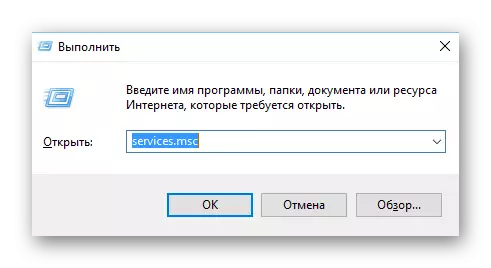
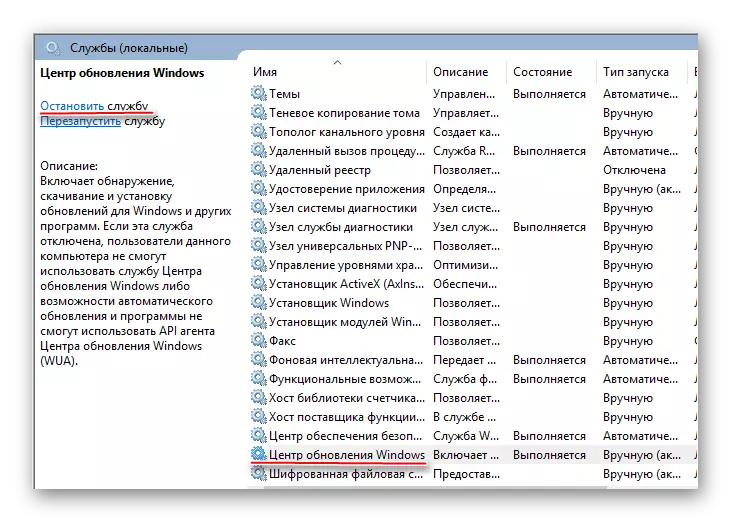
Ọna 2: Ṣiṣayẹwo eto fun awọn ọlọjẹ
Ti ko ba si nkankan ti o wa loke, iyẹn ni, o ṣeeṣe ki o ṣeeṣe ki ọlọjẹ naa kọja nipasẹ eto naa (paapaa ti o ba fi antivirus eyikeyi sori ẹrọ).
Lati yọ awọn ọlọjẹ kuro, lo package antivirus (ọfẹ ti idiyele). Ṣe akiyesi awọn ilana igbesẹ-igbesẹ ni ipo yii lori apẹẹrẹ ti ọlọjẹ ọlọjẹ Kaspersky (eyi ni sanwo, ṣugbọn akoko idanwo kan wa ti ọjọ 30):
- Lọ si "Ṣayẹwo kọmputa" nipa tite lori aami pataki kan.
- Lati awọn aṣayan dabaa, o dara lati yan "ṣayẹwo pipe". Ilana ninu ọran yii gba awọn wakati pupọ (paapaa lakoko idanwo naa ni iṣẹ kọnputa wa), ṣugbọn ọlọjẹ naa yoo wa ati yọkuro pẹlu iṣeeṣe nla.
- Nigbati ayẹwo ba pari, Antivirusman yoo ṣafihan atokọ gbogbo awọn eto ifura ati awọn ọlọjẹ. Paarẹ gbogbo rẹ nipa tite lori orukọ "Paarẹ".
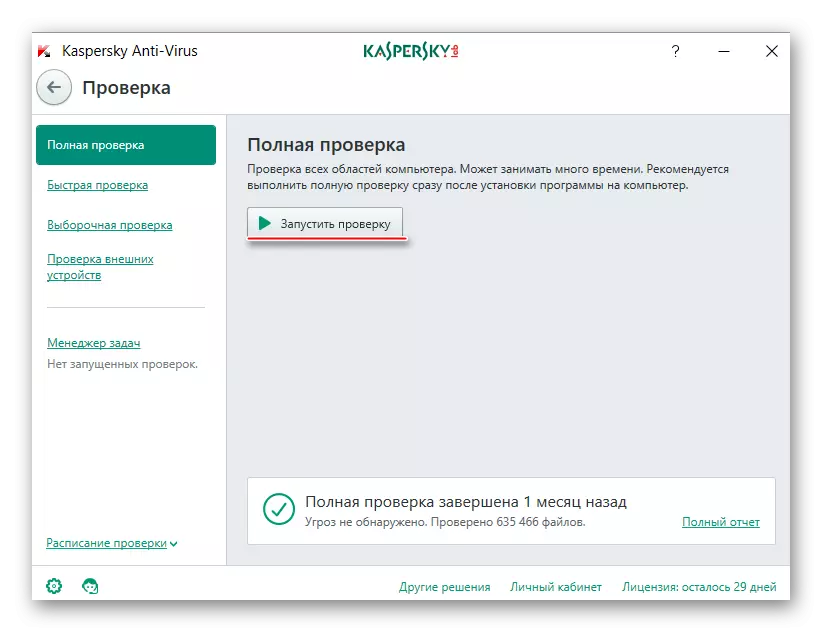
Ọna 3: Mu gbogbo awọn imudojuiwọn pada
Ti ohunkohun ko ba ṣe iranlọwọ ati ẹru lori ero isi isise ko ni parẹ, o wa nikan lati mu awọn imudojuiwọn fun kọnputa kan.
O le lo itọnisọna agbaye yii (ti o yẹ si awọn ti o ni Windows 10):
- Lilo aṣẹ awọn iṣẹ.msC, lọ si "Awọn iṣẹ". Aṣẹ naa wa sinu okun pataki kan ti a pe ni apapo aye + Rkẹ.
- Wa iṣẹ insitola Windows. Tẹ lori o ọtun tẹ ki o lọ si "awọn ohun-ini".
- Ninu iru "Iwọn" ibẹrẹ, yan lati inu akojọ aṣayan silẹ "Alaabo", ati ni apakan "Ipo", tẹ bọtini "Da" duro. Awọn eto lo.
- Ṣe awọn ohun kan 2 ati 3 pẹlu Ile-iṣẹ Imudojuiwọn Windows.
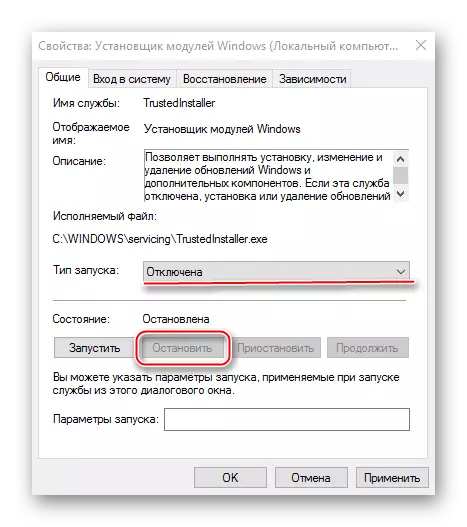
Ti o ba ni opin ẹya 10-ki o le lo awọn itọnisọna ti o rọrun:
- Lati "Ibi iwaju alabujuto", lọ si "eto ati aabo".
- Bayi yan Ile-iṣẹ Imudojuiwọn Windows ati ni apa apa osi tẹ "Ṣiṣe Eto Awọn aye Awọn".
- Wa ayewo lati ṣayẹwo fun awọn imudojuiwọn ati lati akojọ jabọ, yan "Maṣe ṣayẹwo wiwa."
- Waye awọn eto ki o tẹ O DARA. O ti wa ni niyanju lati tun kọmputa naa bẹrẹ.
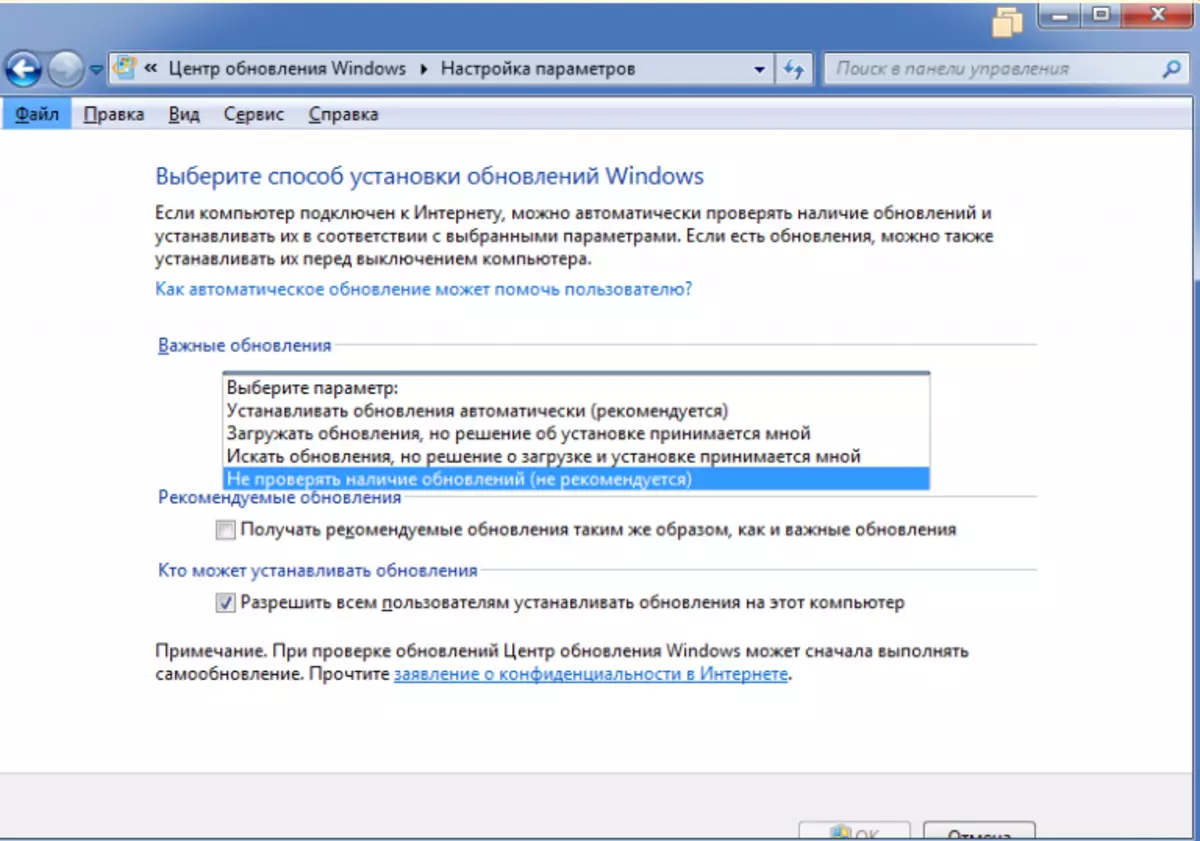
O yẹ ki o ranti pe, tiipa awọn imudojuiwọn, o wa labẹ eto ewu eewu ti fi sori ẹrọ. Iyẹn ni, ti awọn iṣoro eyikeyi ba wa ninu Apejọ Windows Windows ti isiyi, OS kii yoo ni anfani lati yọ wọn kuro, nitori awọn imudojuiwọn nilo lati ṣe atunṣe eyikeyi awọn aṣiṣe.
